Cum se adaugă și se elimină linia orizontală în Outlook?
Uneori poate doriți să inserați linii orizontale în secțiuni separate, în special pentru un mesaj de e-mail lung. Linia orizontală este o caracteristică drăguță pentru a face conținutul mesajului să arate clar și îngrijit. Acest articol vă va prezenta câteva trucuri pentru a adăuga cu ușurință linii orizontale în mesajele de e-mail și pentru a elimina și liniile orizontale.
Adăugați o linie orizontală simplă în mesajul de e-mail
Adăugați o linie orizontală în stil bogat în mesajul de e-mail
Eliminați liniile orizontale simple / bogate din mesajul de e-mail
Adăugați și eliminați o linie orizontală grafică în mesajul de e-mail
- Automatizați e-mailurile cu Auto CC / BCC, Auto înainte prin reguli; trimite Răspuns automat (În afara biroului) fără a necesita un server de schimb...
- Primiți mementouri ca Avertisment BCC când răspundeți la toate în timp ce vă aflați în lista BCC și Amintiți-vă când lipsesc atașamentele pentru atașamente uitate...
- Îmbunătățiți eficiența e-mailului cu Răspunde (toate) cu atașamente, Adăugați automat salutul sau data și ora în semnătură sau subiect, Răspunde la mai multe e-mailuri...
- Simplificați e-mailurile cu Rechemare e-mailuri, Instrumente de atașare (Comprimați toate, Salvați automat toate...), Eliminați duplicatele, și Raport rapid...
 Adăugați o linie orizontală simplă în mesajul de e-mail
Adăugați o linie orizontală simplă în mesajul de e-mail
Cel mai simplu mod de a insera o linie orizontală sunt comenzile rapide de la tastatură Cratime cheie și Intrați cheie.
În primul rând, așezați cursorul în poziția în care veți adăuga o linie orizontală, apoi apăsați tasta cratime (-) de trei ori, apoi apăsați tasta Enter, în cele din urmă veți obține o linie orizontală simplă în mesajul de e-mail .
 Adăugați o linie orizontală în stil bogat în mesajul de e-mail
Adăugați o linie orizontală în stil bogat în mesajul de e-mail
Următorii pași vă vor ghida să inserați o linie orizontală în stil bogat într-un mesaj de e-mail.
Pasul 1: Faceți clic pe Tabel buton ![]() în Paragraf grup sub Formatați textul , apoi faceți clic pe Frontiere și umbrire element din lista derulantă.
în Paragraf grup sub Formatați textul , apoi faceți clic pe Frontiere și umbrire element din lista derulantă.
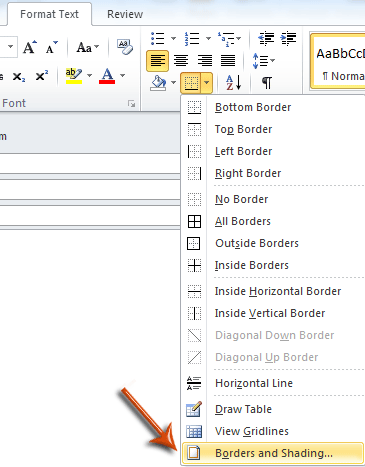
Pasul 2: În caseta de dialog Borduri și umbrire, selectați stilurile de linie, configurați culoarea liniei și lățimea liniei sub fila Borduri în funcție de nevoile dvs. și faceți clic pe OK buton pentru a termina configurarea.

notițe: După ce ați configurat, va introduce un mesaj gol cu o singură celulă în mesaj, doar ștergeți-l.
Pasul 3: Plasați cursorul în poziția în care veți introduce o linie orizontală.
Pasul 4: Faceți clic pe Tabel buton ![]() în Grup de paragrafe din nou, apoi faceți clic pe Bordura de jos element din lista derulantă.
în Grup de paragrafe din nou, apoi faceți clic pe Bordura de jos element din lista derulantă.

Acum, o linie orizontală în stil bogat este inserată dintr-o privire.
 Eliminați liniile orizontale simple / bogate din mesajul de e-mail
Eliminați liniile orizontale simple / bogate din mesajul de e-mail
Următorii pași vă vor ajuta să eliminați liniile orizontale simple sau bogate din mesajul de e-mail.
Pasul 1: Plasați cursorul deasupra liniei orizontale pe care o veți elimina așa cum arată imaginea de mai jos.
Pasul 2: Faceți clic pe Tabel buton ![]() în Paragraf grup sub Formatați textul tab.
în Paragraf grup sub Formatați textul tab.
Pasul 3: Faceți clic pe Fara limita element din meniul derulant.

Apoi linia orizontală este îndepărtată imediat.
 Adăugați și eliminați o linie orizontală grafică în mesajul de e-mail
Adăugați și eliminați o linie orizontală grafică în mesajul de e-mail
Există un alt tip de linie orizontală pe care o puteți insera în mesajul de e-mail: linia orizontală grafică.
Pasul 1: Plasați cursorul în poziția în care veți insera o linie orizontală grafică.
Pasul 2: Faceți clic pe Tabel buton ![]() în Paragraf grup sub Formatați textul tab.
în Paragraf grup sub Formatați textul tab.
Pasul 3: Faceți clic pe Linie orizontală element din lista derulantă.

Apoi se adaugă o linie orizontală grafică la locul pe care îl atribuiți la Pasul 1.
Pentru a elimina acest tip de linii orizontale grafice, selectați doar liniile orizontale și apăsați tasta Șterge cheie.
Cele mai bune instrumente de productivitate de birou
Kutools pentru Outlook - Peste 100 de funcții puternice pentru a vă supraalimenta Outlook
🤖 AI Mail Assistant: E-mailuri profesionale instantanee cu magie AI--un singur clic pentru răspunsuri geniale, ton perfect, stăpânire în mai multe limbi. Transformați e-mailurile fără efort! ...
📧 Automatizare e-mail: În afara biroului (disponibil pentru POP și IMAP) / Programați trimiterea de e-mailuri / CC/BCC automat după reguli la trimiterea e-mailului / Redirecționare automată (Reguli avansate) / Adăugare automată felicitare / Împărțiți automat e-mailurile cu mai mulți destinatari în mesaje individuale ...
📨 Managementul e-mail: Amintește-ți cu ușurință e-mailurile / Blocați e-mailurile înșelătorii de către subiecți și alții / Ștergeți e-mailurile duplicate / Cautare Avansata / Consolidați foldere ...
📁 Atașamente Pro: Salvați în serie / Detașare lot / Compresă în loturi / Salvare automata / Detașare automată / Comprimare automată ...
🌟 Magia interfeței: 😊Mai multe emoji drăguțe și cool / Îmbunătățiți-vă productivitatea Outlook cu vizualizările cu file / Minimizați Outlook în loc să închideți ...
???? Minuni cu un singur clic: Răspundeți tuturor cu atașamentele primite / E-mailuri anti-phishing / 🕘Afișați fusul orar al expeditorului ...
👩🏼🤝👩🏻 Contacte și calendar: Adăugați în lot contacte din e-mailurile selectate / Împărțiți un grup de contact în grupuri individuale / Eliminați mementouri de ziua de naștere ...
Peste 100 Caracteristici Așteaptă explorarea ta! Click aici pentru a descoperi mai multe.

